10.12.2010 | Tipps
Welcher Ordner gerade geöffnet ist, lässt sich im Windows Explorer kaum erkennen. Das Ordnersymbol ist bei geöffneten und geschlossenen Ordnern identisch. Das lässt sich ändern. Mit folgendem Trick erhalten geöffnete Ordner ein Extra-Symbol.
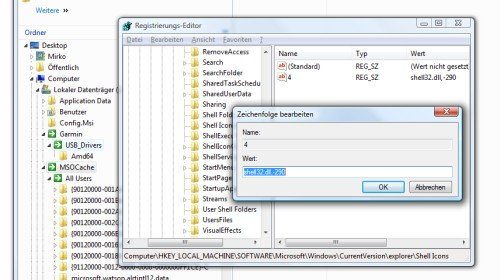
02.07.2009 | Tipps
Bis Windows XP konnte man im Explorer geöffnete Ordner noch gut erkennen. Ein eigenes Symbol unterschied geöffnete von geschlossenen Ordnern. Unverständlich, warum Microsoft das bei Windows Vista geändert hat. Hier sehen alle Ordner gleich aus – egal ob auf oder zu. Mit einem Trick lässt sich das ändern.



